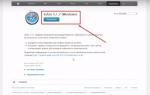Akıllı telefonlar sadece günlük yaşamda değil, çalışma ortamında da giderek daha fazla kullanılıyor, dolayısıyla ne kadar trafik tükettiklerine dikkat etmek önemli. Bu, işyerindeki kişisel bir akıllı telefon olabilir veya bir şirket tarafından verilmiş olabilir, her halükarda trafiğin maliyeti vardır; Tüketim düzeyi optimize edilmezse para boşa gidecektir.
Mobil İnternet için sınırsız tarifeler pahalıdır; çoğu zaman, fazladan ödeme yapmanız gereken belirli miktarda trafiğe sahip tarifeler kullanılır. Ayrıca her megabayt için ödeme yapan tarifeler de vardır. Bu durumda trafik tüketimini minimuma indirmek özellikle önemlidir.
Neyse ki Android işletim sisteminin ayarları, cihazın kalitesini önemli ölçüde etkilemeden trafik tüketimini azaltmanıza olanak tanır. Aşağıda bu konuyla ilgili 12 öneri yer almaktadır.
Trafik tüketimi teşhisi
Sorunu çözebilmeniz için önce anlamanız gerekir, bu nedenle akıllı telefonunuzun ayarlarını açın ve adlı bölümü bulun. "Veri aktarımı". Buradaki bölümü arayın "Mobil veri".
Son 30 gün içinde verilerinizi en çok hangi uygulamaların tükettiğine ilişkin ayrıntılı bir genel bakış göreceksiniz. Dilerseniz trafik tüketimini görüntüleyeceğiniz periyodu da belirleyebilirsiniz. En çok harcama yapanlar genellikle sosyal medya uygulamaları, tarayıcılar, video ve ses yayın programları ve Play Store'dur.
Veri kullanımınızı daha yakından incelemek için bir uygulamaya veya hizmete dokunun. Aktif modda ne kadar harcandığını, arka planda ne kadar harcandığını gösterir.
Gereksiz arka plan etkinliğini kapatın
Ne kadar trafiğin tüketildiğini öğrendiğinizde bu sorunu çözmenin zamanı gelmiştir. Arka planda gereksiz veri kullanımını azaltarak başlayın. Bu, içerik güncellemelerini düzenli aralıklarla kontrol ettikleri için sosyal ağlardan ve haber uygulamalarından farklıdır. Bu davranışı devre dışı bırakabilirsiniz ancak genellikle pek bir fark görmezsiniz.Sosyal ve haber uygulamalarını tek tek açın ve veri tasarrufu için ayarlarına bakın. Örneğin Android'deki Twitter uygulamasında ayarlarda adı verilen bir bölüm var. "Veri kullanımı". Üzerine tıklayın ve kutunun işaretini kaldırın "Verileri senkronize et" Bu, ayrı bir ayarlar bölümünün bulunduğu bildirimleri almanızı engellemez.
Flipboard gibi uygulamaların adında bir bölümü vardır "Veri Tüketimini Azaltın", varsayılan olarak şu şekilde ayarlanmıştır: "Tam Kullanım". Seçeneği şu şekilde değiştirin: "Talep üzerine" veya "Mobil veriyi kullanmayın"çünkü uygulamaya bakmadığınız sürece haber güncellemelerine ihtiyacınız yoktur.
Facebook gibi arka planda çok fazla veri tüketen ve ayarlardan hiçbir şekilde kontrol edilemeyen bir uygulamanız varsa sistem düzeyinde kontrolleri kullanın. Bölümü aç Ayarlar > Uygulamalar ve istediğiniz programı seçin. Açılan ekranda bölüme tıklayın "Veri aktarımı" ve anahtarı kapatın "Arka plan modu". Bu, bir Wi-Fi ağına bağlı olmadığınız sürece programın arka planda çalışmasını önleyecektir.
Arka plan etkinliğini kapatırken dikkatli olmanız gerekir. Örneğin Messenger'da devre dışı bırakırsanız akıllı telefonunuzun ekranı kapalıyken mesaj almayacaksınız. Muhtemelen kişilerinizden gelen mesajları kaçırmak istemeyeceksiniz. Aynı durum Facebook için de geçerlidir, manuel olarak başlatana kadar diğer kullanıcıların etkinlikleriyle ilgili yeni bildirimler olduğunu bilemezsiniz.
Otomatik oynatmayı durdur
Videolar çok fazla bant genişliği tüketiyor ve birçok uygulamanın, arkanızı döndüğünüz anda videoları başlatmak gibi kötü bir alışkanlığı var. Sosyal ağlar, haber akışınızda gezindiğinizde videoları otomatik olarak oynatmayı sever ancak bu önlenebilir.
Facebook uygulamasında ana menüyü açabilirsiniz ve ayarlarda otomatik oynatmayı devre dışı bırakma seçenekleri vardır. Twitter'da benzer bir seçenek "Veri Kullanımı" bölümünde bulunur; burada feed'deki görsel önizlemelerini de devre dışı bırakabilir ve mobil ağlarda çalışırken yüksek kaliteli videoyu devre dışı bırakabilirsiniz. Instagram, Snapchat ve diğer sosyal ağların benzer ayarları vardır. Onları bulun ve devre dışı bırakın.
Mobil internette çalışırken veri sıkıştırma
Daha sonra tarayıcıyı daha az trafik tüketmeye zorlamanız gerekir. Android'deki Google Chrome tarayıcısının şu şekilde bir özelliği vardır: "Trafik tasarrufu", açıldığında verileri size aktarılırken sıkıştırır. Bu sadece trafikten tasarruf etmekle kalmaz, aynı zamanda sitelerin daha hızlı açılmasını da sağlar. Bu seçenek ayarlar penceresinin en altında bulunur.
Trafikten daha fazla tasarruf etmek istiyorsanız Opera veya Opera Mini tarayıcılarını kullanın. Web sayfalarını, videoları sıkıştırmak ve dosya indirme işlemlerini yalnızca Wi-Fi ağlarıyla sınırlamak için kendi seçenekleri vardır.
Müzik uygulamalarınızı optimize edin
Google Play Müzik uygulamanız var mı? Ayarlarını açın ve “Mobil ağ kalitesi” seçeneğini bulun. Düzenlemek "Düşük" veya "Ortalama" ve bu ses kalitesinin size yettiğinden emin olun.Burada seçeneğin etkin olduğundan emin olun "Yalnızca Wi-Fi yoluyla aktar" ve seçeneği düşün "Müzik Akışını Önbelleğe Alma". Sizi, dinlediğiniz her şarkıyı yerel depolama için cihazınıza indirmeye zorlar, böylece tekrar dinlediğinizde bant genişliğinizi tekrar harcamanıza gerek kalmaz.
Aynı şarkıları sıklıkla dinliyorsanız bu seçeneği etkinleştirin. Değilse, özellikle düşük ses kalitesini seçerken ekstra trafiği boşa harcamamak için ona dokunmamak daha iyidir.
Play Müzik bu ayarlara sahip tek uygulama değildir. Spotify, Pandora ve diğer müzik hizmetleri ile podcast'ler benzer kontrollere sahiptir. Bu tür uygulamalarda daima ayarlara bakın ve trafik tüketimlerini sınırlandırın.
YouTube'da kaydetme
Akış temasına devam ederek YouTube uygulamasını açın ve Ayarlar'a gidin. "Yaygındır". Mobil interneti kullanarak videoyu yalnızca düşük kalitede yayınlamak ve Wi-Fi ağları için HD'yi bırakmak için “Trafik Tasarrufu” seçeneği bulunmaktadır.Aynı sayfada seçeneği devre dışı bırakın "Otomatik oynatma".
Multimedya içeriğini önceden indirin
Akış sırasında mobil veri kullanımınızı azaltmanın en iyi seçeneği, bundan tamamen kaçınmaktır ve birçok uygulama bu seçeneği sunar. İçeriği cihazda yerel olarak saklanması için önceden Wi-Fi aracılığıyla indirmeniz yeterlidir.Google Play Müzik aboneliğiniz varsa istediğiniz zaman izlemek üzere YouTube'dan video indirebilirsiniz. YouTube ayarlarında bölümü bulun "Arka planda ve çevrimdışı". Play Müzik aboneliğiniz yoksa bu bölüm eksiktir.
Çevrimdışı gezinme
Önceden indirmenin zararı olmayacak başka bir şey de Google Haritalar'dır. Bir dahaki sefere navigasyona ihtiyacınız olduğunda Wi-Fi üzerinden Haritalar uygulamasını açın. İhtiyacınız olan rotayı seçin ve ihtiyacınız olan haritayı indirin.
İndirilen haritaları uygulama ayarlarında “İndirilen alanlar” bölümünde yönetebilirsiniz.
Oyun mağazası
Uygulamaların güncellenmesi gerekiyor. Ancak güncellemelerin boyutu büyük olabilir, bu nedenle yanlışlıkla mobil internetinizde çok fazla trafik tüketebilirsiniz.Bunun olmasını önlemek için Play Store'u açın, ayarlarda otomatik güncelleme seçeneğini şu şekilde ayarlayın: "Yalnızca Wi-Fi aracılığıyla".
Sızıntıları ortadan kaldırıyoruz
Kullanılmayan uygulamaları düşünmenin zamanı geldi. Özellikle trafik tüketicileri listesinde yer alıyorlarsa, silinmeleri veya en azından devre dışı bırakılmaları gerekir. Biraz veri tüketebilirler ama bu neden gerekli?Hesap senkronizasyonu kontrol ediliyor
Ayarlarda bölümü açın "Hesaplar", basmak "Google" ve hesabınızı seçin. Burada hesapla senkronize edilenlerin uzun bir listesini göreceksiniz. Büyük ihtimalle bazı hizmetleri hiç kullanmadınız. Onlar için senkronizasyonu devre dışı bırakın ve birden fazla hesabınız varsa işlemi tekrarlayın.Radikal önlemler
Mümkün olduğu kadar tasarruf etmek istiyorsanız Android sürümünde, çoğu uygulamanın ekranda açık olmaması ve aktif olarak kullanılmaması durumunda mobil interneti kullanmasını engelleyen Veri Tasarrufu sistem aracı bulunmaktadır. Wi-Fi bağlantınız olmadığı veya istisnalar listenize uygulama eklemediğiniz sürece, gelen mesajları size bildirmek de dahil olmak üzere arka planda çalışamazlar.Trafik tüketimini en azından geçici olarak en aza indirmek istiyorsanız bu çok ciddi bir önlemdir. Bu seçenek Android ayarlarında bulunur.
Mobil İnternetin "sınırsızlığı" hakkındaki tüm ifadelere rağmen, bugün dürüst bir mobil sınırsız hizmet harika. Ve cep telefonundan mevcut İnternet erişim paketleri her zaman belirli bir miktarda trafikle sınırlıdır. Evet, “sınırsız” paketlerde internet erişimi mümkün olacak, ancak o kadar hızlı ki, hiç olmaması daha iyi olur. Bu nedenle bazen tam olarak ne kadar iyi hızınızın kaldığını öğrenmek için kalan trafiği kontrol etmeniz gerekir.
Çok ÖNEMLİ veya ACİL bir sorunuz varsa sorun!!!
Megafon'da ne kadar trafik kaldığını nasıl öğrenebilirim?
Herhangi bir mobil İnternet sağlayıcısı gibi Megafon operatörü de belirli bir zamanda trafik dengeleri hakkındaki bilgileri görüntüleme olanağı sağlar.
Modem kullanıyorsanız, onu kontrol eden programın bir istatistik düğmesi vardır. Üzerine tıklayarak trafik tüketiminizi görebilirsiniz (ancak bu verilerin doğru olmadığına dair bir uyarı da görebilirsiniz).
İstatistik düğmesinin yanında hesap yönetimi bulunur. Orada, bakiye talebinde bulunduğunuzda, kişisel hesabınızdaki trafik ve para dengesi hakkında doğru bilgileri alacaksınız.
Yakınlarda bilgisayar yoksa, SIM kartı modemden çıkarıp telefona takabilir ve burada USSD isteğini “*105#” arayabilirsiniz.
Bu şekilde Megafon'daki trafiğin geri kalanını da öğreneceksiniz. Buradaki tek tuzak, başka bir operatöre ait kilitli bir telefon kullanıyorsanız böyle bir numaranın işe yaramamasıdır. Ya normal bir telefon ya da Megafon ağları için bir telefon aramanız gerekecek.
Megafon SIM kartındaki trafiği kontrol etmenin başka yolları da vardır:
- “000663” numarasına “OSTATOK” veya “RESIDUE” yazılı bir SMS mesajı gönderin. (bazı modem modellerinde de mevcuttur;
- resmi Megafon web sitesinde (ve sitenin wap versiyonunda) Servis Rehberi sistemini kullanmak;
- USSD talebi “*105*663#” (bazı modemler ve başka bir operatöre kilitli olanlar dışındaki tüm telefonlar için de mevcuttur);
- trafikle ilgili bir soru için Megafon teknik desteğiyle veya ofisiyle iletişime geçmek.
Tüm yöntemler ücretsizdir ve duruma bağlı olarak her biri kendine göre uygundur.
Trafiğinizi nasıl artırabilirsiniz?
Mevcut trafik miktarını artırmak oldukça mümkündür. Tarife türüne bağlı olarak birkaç yol vardır. Sınırlı tarifeler için trafiğin bitiminden sonra İnternet erişimi için yeni bir paket bağlamanız yeterlidir. Bu durumda gerekli tutarın telefon hesabında olması gerekmektedir. Sınırsız tarifeler için yeni paket bağlamanın yanı sıra tarifenin çalışmasını nominal hızda uzatabileceğiniz “Turbo buton” hizmeti bulunmaktadır. (yeni bir paket bağlamaktan daha az maliyetli olacaktır).
ÖNEMLİ: Sitedeki bilgiler yalnızca bilgilendirme amaçlıdır ve bu yazının yazıldığı tarihte günceldir. Belirli konularda daha doğru bilgi için lütfen resmi operatörlerle iletişime geçin.
İnternet insan yaşamının ayrılmaz bir parçası haline geldi. Çeşitli amaçlar için kullanılır. Kullanıcı evden işe, sokaktan nerede olursa olsun, her zaman bilgiye erişme ihtiyacı duyabilir. Böyle anlarda akıllı telefonunuzu veya modeminizi elinizin altında bulundurmanız önemlidir. Bir operatör kullanıyorsanız Megafon, o zaman bilgiler şüphesiz sizin için çok yararlı olacaktır, çünkü belirli bir anda mevcut trafiği bilmek her zaman önemlidir.
Mobil İnternet hizmeti çok uzun zamandır mevcut olmasına ve teknolojinin her yıl gelişmesine rağmen, operatörler sınırsız tarifeler sunmak için acele etmiyorlar. Bu nedenle, Megafon'da kalan trafiğin kişisel hesabınız, USSD, SMS veya diğer yöntemlerle nasıl bulunacağı sorusunu incelemenizi öneririz. Tabii ki, World Wide Web'e sınırsız erişim henüz çok yaygın olmadığından ve yalnızca iyi rekabet bir şeyi değiştirmeye zorlayacağından, bu konu bir süre daha geçerli kalacaktır. Şu ana kadar doğrudan mevcut değil.
Dolayısıyla, mobil İnternet hizmetine bağlı bir SIM kartınız varsa veya bir modem satın aldıysanız, bir süre kullandıysanız ve bağlantı hızının çok yavaşladığını fark ettiyseniz, bir şeyi kontrol etmeye değer. Kalan trafiği öğrenmek için cep telefonu mağazasına gitmenize gerek yok. Sonuçta, kural olarak iki dakikadan fazla sürmeyecek birçok hızlı yol var.
Telefon veya modemdeki tarife planına göre Megafon, internetten erişilebilen megabayt cinsinden belirli miktarda bilgi sağlar. Çok basit: Bir abone ne kadar çok para öderse o kadar çok trafik alır. Yalnızca doğrudan indirmelere değil, aynı zamanda siteleri ve web sayfalarını görüntülemenin yanı sıra java komut dosyalarını indirmeye de harcandığını belirtmekte fayda var. Sosyal ağdaki yazışmalar, otomatik uygulama güncellemeleri ve çok daha fazlası trafiği tüketecektir.
Basitçe söylemek gerekirse megabayt sayısı sınırlıdır ve kalan İnternet trafiği her seferinde azalacak ve bir gün bitecektir. Bundan sonra interneti kullanmaya devam edebilirsiniz, ancak hızı o kadar düşük olacak ki anlık mesajlaşma için zar zor yeterli olacaktır. Elbette aboneye bağlantıyı genişletmek için hemen bir hizmet sunulur, ancak o da buna para harcamak istemez. Ama sonuç çıkarabiliriz. Megabaytlardan tasarruf etmek o kadar da zor değil ve İnternet trafiğinizi kontrol etmek o kadar da uzun sürmüyor. Gelelim yöntemlere!
Kişisel hesabınız aracılığıyla Megafon'da kalan trafiği öğrenin
Mevcut trafik hakkında bilgi edinmenin basit ve güvenilir bir yolu kişisel hesabınıza gitmektir. Ancak kişisel bir hesap açmak için İnternet'e erişmeniz gerekecek. Yine, ona her yerden erişebilirsiniz: evdeki bilgisayarınızdan, akrabalarınız veya arkadaşlarınızla veya hala megabaytlarca kullanılabilir alan varsa akıllı telefonunuzda.
- Herhangi bir web tarayıcısını açın ve adresi şu satıra yazın: lk.megafon.ru - ona gidin.
- Şifreli bir telefon numarası girmeniz gereken alanların bulunduğu bir pencere göreceksiniz. Her şey açık değil, değil mi?
- Telefon numaramız varsa ikinci hattın bilgisini nereden alacağız? Oraya hangi şifreyi girmeliyim? Onu ancak şimdi tanıyabilmeniz oldukça olası. *105*00# komutu size bu konuda yardımcı olacaktır - çevirin, aramaya basın ve ardından veri içeren bir SMS mesajı almayı bekleyin. Artık kodu biliyorsunuz!
Bilgileri bir tablet, modem veya normal yönlendirici aracılığıyla kontrol etmek de kolaydır. “İnternet hesabı” bağlantısını tıklayın. Şifre alanının yanında bulunur. Bundan sonra, kullanıcı kendisini SIM kartı için kişisel hesabında bulacaktır ve burada birçok yararlı bilgi bulacaktır: tarife planı (örneğin, "Her şey dahil"), kademeli fon harcamaları ve bağlı ek hizmetler. Diğer şeylerin yanı sıra, "Güncel indirimler, promosyonlar ve bağlantılı hizmet paketleri" adlı bir tablo göreceksiniz. Burada tarifenize göre tahsis edilen MB'nin tam sayısı, kullanımları ve güncel bakiye bilgileri ile birlikte açıklanacaktır.
İnternetin geri kalanını Megafon'da SMS ve USSD yoluyla öğrenin
Yakınlarda bilgisayar yoksa ve telefon İnternet'e bağlanmıyorsa (belki de trafik tükendiği için), ancak kontrol edilmesi gerekiyorsa, o zaman mükemmel ve oldukça basit bir yöntem daha var. Numaradan *558# komutunu çeviriyoruz (tabii ki istatistikleri bulmamız gereken numaradan) ve ardından ara tuşuna basıyoruz. Bu talebin ardından kısa süre içinde kalan trafik hakkında eksiksiz bilgi içeren bir SMS mesajı alacaksınız.
Bir diğer hızlı yol da akıllı telefonunuzdan bu numaraya istenen işlemi belirten SMS mesajları göndermektir. “Kalan” veya “Ostatok” yazıp mesaj atıyoruz. Yakında hesabınız için kalan megabayt miktarına ilişkin tüm bilgileri içeren bir yanıt alacaksınız.
Megafon'da kalan trafiği kontrol etmenin diğer yolları
Mesela yakınınızda Megafon ofisi veya mobil noktası varsa, belgeleriniz varsa oraya gidebilirsiniz. Pasaport veya hatta sürücü ehliyeti sağlarsanız, veritabanı size numaranızdaki kalan İnternet trafiğinin yanı sıra diğer tüm ilgilenilen verilerle ilgili tüm bilgileri anında verecektir.
Ayrıca arayabileceğiniz ücretsiz numaralar da vardır; operatör size gerekli tüm bilgileri verecektir. 88003330500'ü veya başka bir numara olan 0500'ü çeviriyoruz. Gördüğünüz gibi numarayla ilgili verileri almak oldukça basit, ancak dolaşımdan yapılan aramaların ücretlendirileceğini, dolayısıyla sizden ücretlendirileceğini unutmayın!
Genel olarak Megafon'daki trafiğin nasıl kontrol edileceğine dair tüm bilgiler bunlardı. İnterneti akıllıca kullanın, gereksiz şeylere harcamayın ve gerekmediğinde verileri kapatmayı unutmayın. Bu genellikle ay sonuna kadar sahip olmadığınız kısmı tam olarak kaydetmenize olanak tanır. Megafon'a bağlı arkadaşlarınıza ve akrabalarınıza bu yöntemlerden bahsedin. Konukların sorularını, değerlendirmelerini ve diğer yorumlarını memnuniyetle karşılıyoruz. Teşekkür ederim!
İnternet her geçen gün dünya çapında yaygınlaşıyor. Ağ erişimini kullanan mobil ve sabit hat abonelerinin sayısı gözümüzün önünde artıyor.
İnternet erişim hizmetleri sunan sağlayıcılar, sunulan çeşitli hizmetlerin kalitesini sürekli olarak iyileştirmekte, kendi tarife planlarını düzenli olarak güncellemenin yanı sıra, indirilen bilgilere ilişkin istatistikler sunan konforlu bir hizmet yaratmaktadır.
internet trafiği belirli bir süre boyunca bilgisayar ağları aracılığıyla iletilen bilgi miktarıdır. Çeşitli sınırsız İnternet tarifeleri ile neredeyse her şey açıktır, çünkü oradaki trafik sınırsızdır ve ayrıntılarını almanın bir anlamı yoktur.
Sınırlı tarife planlarında abonenin tarifesinde veya SIM kartında kalan trafiği bilmesi gerekir.
Bugün, Rusya pazarında tanınmış bir şirket olan Megafon'dan kalan ve harcanan trafiği belirlemek için bugün hangi yöntemlerin mevcut olduğundan bahsedeceğiz.
Bu sağlayıcının ev interneti henüz o kadar ileri gitmediğinden, akıllı telefonunuzda, telefonunuzda kullandığınız mobil interneti bir yönlendirici veya modem aracılığıyla tartışacağımız anlamına gelir, hiç önemli değil, asıl mesele tam mobil İnternet erişimine sahip olmaktır.
Artık tüketilen bilgi miktarına sınırlama getiren herhangi bir tarife planında, tüketilen tüm trafiğin istatistiksel kaydının tutulması zorunludur.
Saatte, günde, hatta ayda veya yalnızca ağa belirli bir erişim için ne kadar trafik harcadığınızın farkında olmalısınız. Örneğin, USB modem yazılımında, gönderilen ve alınan megabaytları gösteren istatistiklerin bulunduğu özel bir bölüm bulunmalıdır.
Yani modemin bu menüsünde mevcut trafik bakiyenizin ne olduğunu kolaylıkla öğrenebilirsiniz ve eğer bu tür bilgiler görüntülenmiyorsa belirli bir aylık kullanım raporu görüntüleyebilirsiniz, tam olarak kaç tane olduğunu görmek kolaydır. Kullandığınız megabayt miktarını, bu miktarı seçilen tarife planının koşullarıyla karşılaştırın ve Megafon'daki trafiğinizin tüm bakiyesini hesaplayın.
Bunu yapmak için SIM kartınızda başlangıç geri sayımının ayın hangi gününden itibaren başladığını mutlaka bilmelisiniz.
Çoğu durumda bu tam olarak ayın ilk günüdür, ancak numaranızda etkinleştirilebilecek çeşitli tarife seçeneklerine bağlı olarak başlangıç tarihi herhangi bir sayı olabilir; İşiniz bittiğinde ve ihtiyacınız olan dönemi seçin, trafik istatistiklerinin çıktısını seçin ve keyfini çıkarın.
İnternete erişmek için bir akıllı telefon veya cep telefonu kullanıyorsanız, kalan trafiği hesaplamak için çeşitli özel programlar size yardımcı olacaktır (bunlar ayrıca App Store, Google Play ve MarketPlace'de de mevcuttur).
Tam olarak ne kadar megabayt İnternet trafiğinizin kaldığını bilmek için, yukarıdaki uygulama mağazalarından birine gitmeniz ve tam trafik sayımı için istediğiniz ücretsiz programı arama yoluyla bulmanız gerekir. Daha sonra cihazınıza indirip yüklemeniz gerekiyor.
Özel programlara ek olarak, operatörün her zaman bir ve birden fazla yolu vardır, böylece aboneleri her zaman kalan trafiği öğrenebilir.
Bir megafonda kalan İnternet trafiği nasıl bulunur - 4 yol
1. Öncelikle SMS mesajı yazmayı biliyorsanız, SMS yazısını içeren özel bir SMS gönderebilirsiniz. "OSTATOK" veya "KALAN"(elbette tırnak işaretleri olmadan) 000663 numarasına;
2. Özel bir USSD numara kombinasyonunu * 105 * 693 # kullanarak trafiğinizin geri kalanını da kolayca öğrenebilirsiniz. İsteğinizi girmeyi tamamladıktan sonra, isteğinizin işleme koyulabilmesi için ara düğmesine basmayı unutmayın;
3. İnternete ve bir dizüstü bilgisayara veya netbook'a tam erişiminiz varsa, telekom operatörünün resmi İnternet web sitesini ziyaret edebilirsiniz. Daha sonra, Servis Rehberi adı verilen kişisel hesabınızın girişini bulacaksınız.
Kayıt yoksa mutlaka kayıt olun veya varsa kendi telefon numaranızı ve daha önce aldığınız şifreyi formlara girerek giriş yapın ve ardından “Giriş” butonuna tıklayın. Daha sonra kendi hesap kontrol panelinizde trafiğinizin dengesiyle ilgili verileri bulabileceksiniz;
4. Başınız ve bacaklarınız varsa, kimliğinizi kanıtlayan bir belgeyi (ehliyet veya pasaport) yanınıza alarak giyinip en yakın şirket ofisine gidebilirsiniz. Trafiğinizin mevcut dengesine ilişkin bilgileri netleştirmek için seçilen iletişim mağazasının danışmanlarıyla iletişime geçin.
Ek olarak, geleceğe yönelik dakika paketleri, bakiye ve İnternet trafiği hakkındaki bilgileri açıklığa kavuşturma yöntemleri hakkında her zaman bir kitapçık alabilirsiniz. Yöntemlerden temelde her şey. Ayrıca, hem akıllı telefondan hem de telefondan, yönlendiriciler ve modemler için İnternet'e bağlanmak ve etkinleştirmek için artık hangi işlevlerin mevcut olduğu hakkında da birkaç söz söylemek isterim:
- XSinternet- Herhangi bir hız sınırlaması olmaksızın 2,1 GB trafik;
- internet- ve herhangi bir kısıtlama olmaksızın 3 GB trafik;
- M internet- herhangi bir hız kısıtlaması olmaksızın 6 GB trafik sağlar;
- L İnternet- 20 GB trafik: 10 GB'ı gece ve 10 GB'ı gündüz olmak üzere;
- XLinternet- 40 GB trafik: bunun 20 GB'ı gece interneti ve 20 GB'ı gündüz interneti için;
- Hızı uzatın Işık- Bir ay süreyle tarifenize ek olarak 1 GB trafik verilir;
- Mega Hızı Artırın- Süresi dolmuş tarife planınıza otuz gün boyunca 2,5 GB trafik verilir.
Ne yazık ki, Ağustos 2012'den bu yana birçok sınırsız paket (“Pratik Sınırsız İnternet”, “Optimal”, “Temel”, “Aşamalı” ve diğerleri) bağlantıya tamamen kapatıldı.
Megafon şirketinin resmi web sitesinde her zaman herhangi bir hizmet hakkında daha fazla bilgi edinebilirsiniz. Yukarıda Moskova ve bölge için fiyatlar ve tarife şartları bulunmaktadır.
Kuzey Batı, Uzak Doğu, Kafkasya, Sibirya, Urallar, Orta veya Volga bölgesi dahil olmak üzere Rusya Federasyonu'nun diğer bölgelerindeki tarifelerle ilgili bilgiler telekom operatörüyle kontrol edilmelidir.
- Kategori: ,
- 3 Ekim 2014
Her aboneye, İnternet trafik paketini içeren uygun bir tarife planı seçmesi için mükemmel bir fırsat sağlar. Sağlanan İnternet hacmi tükendikten sonra hızı gözle görülür şekilde düşer. Telefonunuzdaki megabayt sayısı hakkında her zaman bilgi sahibi olmaya kararlıysanız, kalan megafon trafiğini istediğiniz zaman öğrenebilirsiniz. Size uygun yöntemi kullanın:
- Komut *558# (gerekli bilgiler tarafınıza SMS ile gönderilecektir).
- “RESIDENCE” yazıp 000663 basit numarasına gönderebilirsiniz.
- Kişisel hesabınızı kullanma.
Belirli bir süre boyunca size sağlanan megafon trafiğinin dengesini öğrenerek harcamalarınızı kontrol altına alabilirsiniz. Yukarıdaki yöntemlerden herhangi biriyle elde ettiğiniz bilgiler tarafınıza anında sunulur ve size herhangi bir maliyet getirmez.
Hızlı ve kolay doğrulama
Pek çok kişi telefonu kullanarak komut yazmayı ve istek göndermeyi sevmiyor, bu bağlamda, bu tür aboneler için bir megafonda kalan trafiğin tam olarak nasıl bulunacağı gibi sorular ortaya çıkıyor? 0500'ü arayıp operatöre ulaşıp ona istediğiniz tüm soruları sorabilirsiniz.
Küçük bir sonuç çıkarabiliriz: Hücresel aboneler megafonda kalan trafiği nasıl kontrol edecekleri konusunda endişelenmemelidir çünkü bunu yapmak oldukça basittir. Artık İnternet kaynaklarından bilgi indiremediğinizi, gerekli dosyaları indiremediğinizi fark ederseniz, trafiği öğrenebilirsiniz, bunun nedeni belki de sağlanan megabayt sayısının süresinin dolması olabilir.
World Wide Web'in hemen hemen her kullanıcısı İnternet trafiği kavramını bilir. Eğer hakkında konuşursak mobil operatörler, o zaman onlar için mevcut trafik hacmi ne kadar büyük olursa maliyet de o kadar yüksek olur. Çoğu operatörün trafik kısıtlaması olmayan tarifeleri vardır, ancak maliyetleri kısıtlamalı analoglardan önemli ölçüde daha yüksektir.
İnternet için kişisel bilgisayarlar Sağlayıcılar tarafından sağlanan , çoğunlukla İnternet hızına göre tahmin edilir.
World Wide Web'de milyarlarca bilgisayar var. Bazıları bunlara sunucu diyor; bazı bilgiler onlarda saklanıyor, diğerleri ise bu bilgiyi almak için bu sunuculara bağlanıyor. Buradan bilgisayarların birbirleriyle bilgi alışverişinde bulundukları sonucuna varıyoruz.
Diğer bilgisayarlardan alınan veriler gelen trafik ve bilgisayarınız tarafından gönderilen veriler dışa dönük. Bu kategori VK'daki mesajları, indirdiğiniz ses kayıtlarını, videoları ve çok daha fazlasını içerir. Ölçü birimi gigabayt, megabayt veya kilobayttır.
Pek çok sağlayıcının "Izgara" adı verilen bir yeri vardır - bu, servis sağlayıcı tarafından düzenlenen, kullanıcıların film, müzik indirebileceği ve diğer bilgileri paylaşabileceği, ancak aynı zamanda ağ veya İnternet üzerinde bir yerdir. sarf malzemesi başına ücret Trafik ücreti yoktur. Grid'e yalnızca söz konusu sağlayıcının kullanıcıları erişebilir.
Çoğu zaman bir bilgisayar, bilgisayar sahibinin bilgisi olmadan diğerine veri göndermeye başlar. Bu, bilgisayara virüs bulaştığında olur virüs. Bu durumda, giden trafik önemli ölçüde artışlar. Bu tür hoş olmayan durumlardan kaçınmak için, herhangi bir kötü amaçlı yazılımı izleyen ve etkisiz hale getirerek bilgi sızıntısını önleyen antivirüsler kullanmanız gerekir.
Harcanan trafik nasıl bulunur?
Tüketilen trafik miktarını bulmanın birkaç yolu vardır. En basit yöntemle başlayalım.
Standart işlevselliği kullanıyoruz
Bize mevcut durumda ne kadar bilgi alındığını ve tüketildiğini bulma fırsatı verir. internet oturumları.
Görev çubuğunda etkin İnternet bağlantınızı görüntüleyen simgeyi bulun. ![]()
Üzerine tıkladığınızda göreceksiniz liste olası bağlantılar için kendinizinkini seçmeniz gerekir. 
Üstüne tıkla sağ tık.
Bağlantının süresi, İnternet hızı, gönderilen ve alınan paketler (bu trafiktir) hakkında bilgilerin görüntüleneceği bir pencere açılacaktır. 
Bilgisayarınızı kapattığınızda ve bağlantı kesildiğinde veriler sıfırlanacak.
Bilgisayarınızda birden fazla hesap kullanıyorsanız, bunlarda aynı verileri bulabilirsiniz. Aynı manipülasyonları yapmanız gerekecek.
Üçüncü taraf yazılımı
 Giden ve gelen trafiği belirlemek için özel yazılım kullanabilirsiniz. Buradaki seçim çok büyük. Networx programına karar verdik.
Giden ve gelen trafiği belirlemek için özel yazılım kullanabilirsiniz. Buradaki seçim çok büyük. Networx programına karar verdik.
Çok basit, bilgilendirici ve sezgisel bir program.
Kurulumdan sonra her zaman görev çubuğunuzda olacaktır. İstediğiniz zaman onunla iletişime geçebilir ve gerekli tüm verileri alabilirsiniz. ![]()
Farenizi simgenin üzerine getirdiğinizde program size şunu gösterecektir: mevcut internet hızı.
Eğer üzerine tıklarsan sağ tık, ardından bir pencere açılacaktır. 
Düğmeye tıklamak İstatistik, hem güncel hem de gün, hafta, ay, yıl için trafik verilerini alırsınız, saatlik olarak görüntüleyebilirsiniz rapor.
Mobil cihazlarda trafik
 Mobil cihazlarda trafik çok daha fazla tüketiliyor daha ekonomik. Bu, özellikle İnternet'e gadget'lardan erişen kullanıcıların rahatlığı için optimize edilmiş sitelerin mobil sürümleri aracılığıyla sağlanır.
Mobil cihazlarda trafik çok daha fazla tüketiliyor daha ekonomik. Bu, özellikle İnternet'e gadget'lardan erişen kullanıcıların rahatlığı için optimize edilmiş sitelerin mobil sürümleri aracılığıyla sağlanır.
Sorunun en basit çözümü uygulamayı yüklemektir. Her sağlayıcı, akıllı telefonlar için tam kapsamlıyı yansıtan bir yazılım geliştirmiştir. Trafik İstatistikleri.
Ayrıca kısa numarayı da öğrenebilirsiniz (operatörlere göre değişir). Ona bir SMS göndererek yanıt olarak trafik bilgilerini alacaksınız.
Artık mobil İnternet nispeten ucuz, ancak bu onu sağa sola atmak için bir neden değil. Tam sınırsız hizmet hala oldukça pahalıya mal oluyor ve bu arada birçok operatör zaten bu lüksten vazgeçiyor.
Mevcut tarifelerin çoğu koşullu olarak sınırsızdır, yani gün veya ay başına belirli ve oldukça sınırlı miktarda trafik sağlarlar. Limiti aşarsanız hız çevirmeli modem seviyesine düşecek ve interneti kullanmak imkansız hale gelecektir.
Belki de tarife kapsamında sağlanan hacme uymuyorsunuz veya tehlikeli derecede limite yakınsınız. Belki acil ihtiyaç duyduğunuzda kullanabilmeniz için trafik rezervinden biraz tasarruf etmek istersiniz. Her durumda megabayt tasarruf edebilmek faydalıdır ve şimdi size bunu nasıl yapacağınızı anlatacağız.
Zararlı uygulamalardan kurtulun
Artan trafik tüketimi her zaman iştahınızla ilişkili değildir. Çoğunlukla bireysel başvuruların haksız oburluğu suçlanıyor. Bu tür alçaklar arka planda durur ve sürekli bir şeyler iletir ve gönderir. Bunları, Android'in herhangi bir güncel sürümünde yerleşik olarak bulunan standart bir aracı kullanarak bulabilirsiniz.
- Android ayarlarına gidin.
- Veri Aktarımı'nı seçin.
- Mobil Veri Aktarımı'nı seçin.

Burada mobil trafik tüketiminin genel bir grafiğini ve altında sistemin en açgözlü sakinlerinin bir derecelendirmesini göreceksiniz.


Bireysel bir uygulamanın heyecanını azaltmak için üzerine dokunun ve arka plan modunu kapatın. Bundan sonra kurnaz olan arka planda veri alıp gönderemeyecektir.
Sorun şu ki, alçakları tanımlamak için belirli bir uygulama için normal İnternet tüketiminin ne olduğunu anlamanız gerekiyor. Açıkçası, tarayıcı, müzik ve video akışı hizmetlerinin yanı sıra haritalar da yüzlerce megabayt tüketebilir, ancak çevrimdışı odaklı ve az miktarda veriyle çalışan bu listede hiçbir şey yok.
Uyarı ve trafik sınırı ayarlama
- Android ayarlarına gidin.
- Veri Aktarımı'nı seçin.
- "Ödeme Döngüsü" seçeneğini seçin.
Faturalandırma döngüsü, abonelik ücretinin tahsil edildiği tarihtir. Genellikle aynı gün yeni bir İnternet paketi verilir. Sistemin trafik sayacının sıfırlandığı tarihi bilmesi için bunu belirtin.
- "Uyarı Ayarları"nı etkinleştirin.
- Uyarılar'ı seçin.
- Ulaşıldığında sistemin sizi bilgilendireceği trafik miktarını belirtin.


Trafik tüketimini kesin olarak sınırlamak istiyorsanız, "Trafik sınırını ayarla" seçeneğini etkinleştirin ve ulaşıldığında sistemin mobil İnternet'i kapatacağı değeri belirtin.


Mobil ağ üzerinden uygulama güncellemelerini devre dışı bırakın
- Google Play uygulama mağazası ayarlarına gidin.
- Uygulamaları otomatik güncelle'yi seçin.
- "Yalnızca Wi-Fi" seçeneğini seçin.


Android'de veri tasarrufunu etkinleştirin
- Android ayarlarına gidin.
- Veri Aktarımı'nı seçin.
- Veri Tasarrufu'nu seçin.
Trafik tasarrufu modunu etkinleştirdikten sonra sistem çoğu uygulama için arka plan veri trafiğini yasaklayacak ve bu da genel trafik tüketimini önemli ölçüde azaltacaktır. Ekonomi modunda bireysel uygulamalar için arka planda veri paylaşımına izin vermek için uygun öğeye dokunun.


Opera Max ile verileri kaydedin
Aslında Opera Max uygulaması Android'de yerleşik olan trafik tasarrufu moduyla aynı şeyi yapıyor yani arka plan verilerini engelliyor ancak biraz daha hoş ve görsel görünüyor.
Bireysel uygulamalarda veri tasarrufunu etkinleştirin
Herhangi bir normal geliştirici, uygulaması potansiyel olarak büyük miktarda veriyle çalışıyorsa, ayarları kullanarak trafik tüketimini optimize edebilir. Örneğin, hemen hemen tüm Google araçları değerli megabaytlarca mobil İnternet tasarrufu sağlayabilir.
Google Chrome
- Google Chrome ayarlarına gidin.
- Veri Tasarrufu'nu seçin.


Opera tarayıcısında Google Chrome'un yanı sıra trafik tasarrufu modu da sağlanmıştır.
Youtube
- YouTube ayarlarına gidin.
- Genel'i seçin.
- “Trafik Tasarrufu” modunu açın.


Google Haritalar
- Google Haritalar ayarlarına gidin.
- “Yalnızca Wi-Fi”yi açın ve “Çevrimdışı haritalarınız” bağlantısını izleyin.


Çevrimdışı haritalar yüzlerce megabaytlık trafikten tasarruf etmenize olanak tanır. Yaşadığınız bölgeyi mutlaka indirin ve yakın gelecekte ziyaret etmeyi planladığınız bölgeleri eklemeyi unutmayın.
- Diğer Alan'a tıklayın.
- İndirilecek alanı seçmek için kaydırma ve yakınlaştırma hareketlerini kullanın ve "İndir"e tıklayın.
- İndirilen Alanlar menüsünün sağ üst köşesindeki dişli simgesine tıklayın.
- "İndirme Ayarları"nı ve "Yalnızca Wi-Fi"yi seçin.


Google Basın
- Google Press ayarlarına gidin.
- Veri Tasarruf Modu'nu seçin ve Açık'ı seçin.
- "İndir" bölümünde "Yalnızca Wi-Fi" modunu açın.


Google Foto
- Google Fotoğraflar ayarlarına gidin.
- “Mobil interneti kullan” bölümünü bulun ve fotoğraf ve video seçeneğini devre dışı bırakın.


Google Müzik
- Google Müzik ayarlarınıza gidin.
- Oynatma bölümünde, mobil ağ üzerinden akış yaparken kaliteyi düşürün.
- "İndir" bölümünde müziğin yalnızca Wi-Fi üzerinden indirilmesine izin verin.


Gerekirse müziğin yalnızca Wi-Fi üzerinden çalınmasına izin verin.
Google Müzik, albümleri çevrimdışı dinlemek üzere kaydedebilir. Wi-Fi bağlantınız varsa cihazınıza müzik indirebilir ve internet bağlantısı olmadan çalabilirsiniz.
- Sanatçının albüm listesine gidin.
- Albümün sağ alt köşesindeki dikey üç nokta simgesine tıklayın ve açılan menüden “İndir” seçeneğini seçin.


Google Filmler
- Google Filmler ayarlarına gidin.
- Mobil Ağ Akışı altında Uyarıyı Göster ve Kaliteyi Sınırla'yı açın.
- İndirilenler bölümünde Ağ'ı ve yalnızca Wi-Fi'yi seçin.


Operatörünüzün ücretlerini ve seçeneklerini izleyin
Çoğu zaman, bir kişi sırf eski bir tarifeye sahip olduğu için iletişim için fazla ödeme yapar. Operatörünüzdeki yenilikleri öğrenin. Daha az parayla daha fazla internet almanız mümkün.
Selamlar sevgili okuyucular! Büyük olasılıkla, bir süre Windows 10'da bir bilgisayarda, tablette veya dizüstü bilgisayarda çalıştınız, Microsoft'un yeni ürününe biraz alıştınız ve İnternet'ten birçok önemli ve faydalı program indirdiniz. Ya da pek kullanışlı değil. Ve bir gün şu düşünce aklınıza gelebilir: Bu ay ne kadar trafik indirdim? İlginç? Böylece ilgilenmeye başladım. Şimdi size son 30 gündeki İnternet kullanımına ilişkin bilgileri nerede bulabileceğinizi göstereceğim.
Haydi içeriye girelim Başlangıç -> Seçenekler -> Ağ ve Internet. Win + I tuşlarını kullanarak Ayarları hızlı bir şekilde açabilirsiniz.
Bölümde Ağ ve Internet sekmede Veri kullanımı sistemin istatistiklerini topladığı tüm ağ arayüzleriniz hakkında genel bilgileri görebilirsiniz. Bu durumda yalnızca Ethernet'i (normal özel kablo) görüyorum. Tabletlerde ve dizüstü bilgisayarlarda bu bölüm Wi-Fi istatistiklerini gösterecektir.
Yani indirilen gigabayt sayısını gördünüz, gözleriniz açıldı ve detayları hemen öğrenmek istediniz. Cihazınızdaki hangi uygulamaların ne kadar trafik tükettiğini linke tıklarsanız öğrenebilirsiniz Kullanım Bilgileri.

Linke tıkladıktan sonra daha detaylı bilgiler karşınıza çıkacak. Hangi uygulamaların ne kadar internet tükettiğini net bir şekilde görebilirsiniz. Bu noktada verilerin detaylandırılması sona eriyor, yani sitelerin belirli adreslerini, hangi dosyaların indirildiğini öğrenemiyorsunuz.

Ama hepsi bu değil! İndirilen gigabaytlarca değerli trafiğe ilişkin bilgiler, Windows 10 başlangıç ekranında canlı bir kutucuk şeklinde görüntülenebilir. Bunu yapmak için bölüm adına sağ tıklayın. Veri kullanımı ve öğeye tıklayın Başlangıç Ekranına Sabitle.

Bir onay mesajı açılacaktır, Evet'e tıklayın.

Kutucuk Başlangıç ekranında görünecektir. Boyutu size yeterince büyük gelmiyorsa, döşemeye sağ tıklayın ve ekran görüntüsünde gösterildiği gibi Yeniden Boyutlandır -> Geniş seçeneğini seçin.

Artık fark edilir derecede daha kullanışlı hale geldi, değil mi? Artık yalnızca Başlat menüsünü açıp kutucuğa göz atarak indirilen veri miktarını her zaman hızlı bir şekilde tahmin edebilirsiniz.